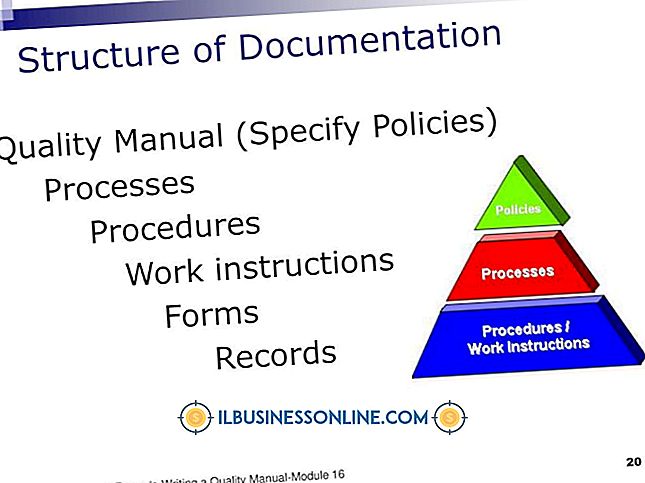Min trådløse skriver holder seg til å endre IP-adresser

Få ting er så forverrende som å sende et viktig forretningsdokument til din nettverksskriver bare for å observere fullstendig stilhet fra skriveren, og ingen feilmelding fra datamaskinen forteller deg hvorfor. Til slutt kan du bare plugge skriveren fysisk inn i datamaskinen og skrive ut dokumentet, eller sende det til en kollega for å skrive ut på skrivebordet. Når du drar til møtet, kan du kanskje lure på hva som skjedde og hvordan du kan forhindre det i å skje igjen. Sjansen er at skriverens IP-adresse endres og datamaskinen er konfigurert med den gamle.
Hvorfor IP endret seg
Din trådløse skriver er muligens aktivert med Dynamic Host Configuration Protocol, eller DHCP. De fleste nettverkstilkoblede enheter, inkludert datamaskiner og skrivere, er som standard DHCP-aktivert, noe som betyr at de får sin IP fra en DHCP-server - vanligvis en ruter - i en midlertidig periode, referert til som en DHCP-lease. På slutten av leieperioden, som kan være flere dager, ber skriveren om en ny IP fra DHCP-serveren. Hvis du ikke har mange enheter i bedriftsnettverket, kan skriveren motta samme IP-adresse igjen, men det er ingen garanti. DHCP-serveren kan tildele alle tilgjengelige IP-adresser det ønsker.
Hvorfor kan du ikke skrive ut etterpå
Når du oppretter en tilkobling til en nettverksskriver, defineres skriverens IP-adresse som skriverens "port" i Enheter og skrivere. Hvis skriverens IP-adresse endres, kommer ingen utskriftsjobber til skriveren til du oppdaterer IP-adressen i enheter og skrivere. Du må gjøre dette for hver enkelt medarbeider som er koblet til skriveren. Når IP-adressen korrigeres, går jobbene automatisk gjennom.
Å fikse problemet
Hvis du vil stoppe den trådløse skriveren fra å endre IP-adresser, må du deaktivere DHCP på skriveren og angi en statisk - også kalt en manuell IP-adresse. Du kan enten gjøre dette ved å bruke menypanelet på selve skriveren eller ved å bruke sin webadministrasjonskonsoll hvis den har en. Du kan få tilgang til konsollen ved å skrive skriverens nåværende IP-adresse til en hvilken som helst nettleser adresselinje. Hvis du bruker skriverens menypanel, finner du vanligvis IP-innstillingene under "Nettverk" eller en lignende overskrift. Den statiske IP-adressen du definerer kan ikke brukes av noen annen enhet i ditt kontornettverk.
Advarsler
Når du angir en statisk IP-adresse, må du også definere standard gateway (vanligvis ruterenes IP), undernettmasken og en primær og sekundær DNS-server IP. Nettverksadministratoren din bør ha denne informasjonen. Siden alle enheter må ha en unik IP for å fungere, må du sørge for at den statiske IP-adressen du tilordner, ikke er innenfor IP-adressepunktet tildelt av DHCP-serveren din, eller du vil risikere en duplikat oppgave på et tidspunkt, noe som er kalt en IP-adresse konflikt. For eksempel, hvis DHCP-serverens IP-basseng er 192.168.0.1 til 192.168.0.100, kan du ikke bruke en IP i det området. Men 192.168.0.101 ville være OK å bruke.